Renovar tu sitio web
4 min
En este artículo
- Reacondicionar un sitio existente
- Duplicar tu sitio
- Restaurar una versión anterior de tu sitio
- Contratar a un Partner de Wix
- Crear un nuevo sitio
Actualiza el diseño, el contenido y las funciones de tu sitio para mantenerlo al día y crear una nueva experiencia para los visitantes. Hay varias formas de renovar tu sitio, por lo que puedes seleccionar la opción que mejor se adapte a las necesidades de tu negocio o tu marca.
¿Sabías lo siguiente?
Cambiar tu sitio también les indica a los motores de búsqueda que tu sitio web está activo y que te ocupas de su mantenimiento, lo que puede ayudar a tu SEO (contenido en inglés).
Reacondicionar un sitio existente
Dale un nuevo aspecto a tu presencia online actualizando un sitio existente. Puedes elegir el método para renovar tu sitio de manera que se adapte a tu tiempo y tus recursos. Entre las opciones, se cuentan las siguientes:
- En cualquier lugar: mantén tu sitio online y actualiza cada página a tu ritmo. Esta es una excelente manera de introducir diversos cambios a la vez que mantienes tu negocio online.
- Landing pages: usa una landing page para informar a los visitantes que tu sitio está fuera de servicio por mantenimiento. Puedes eliminar el menú del sitio para evitar que los visitantes naveguen a las páginas en las que estás trabajando.
- Anular la publicación de tu sitio: puedes anular la publicación de un sitio existente para que no esté online mientras realizas los cambios que deseas. Solo recuerda publicar tu sitio nuevamente cuando lo tengas todo listo.
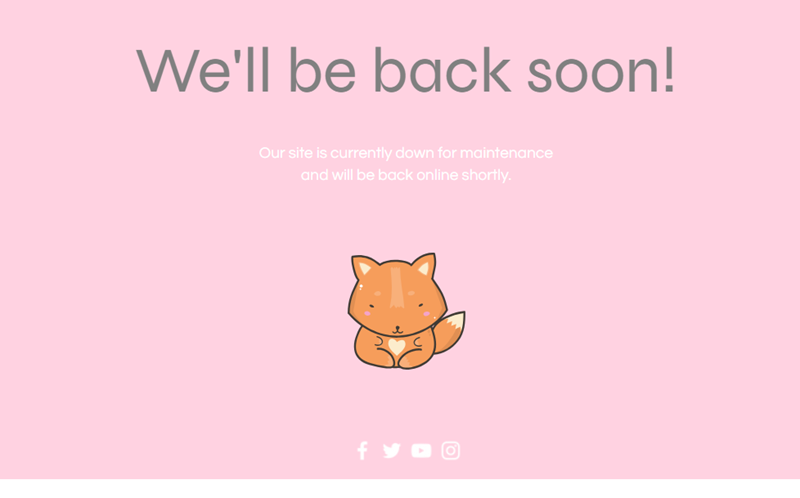
¿Buscas más inspiración para el diseño?
El Centro de diseño de Wix es un excelente recurso para obtener ideas y tendencias de diseño de sitios web.
Duplicar tu sitio
Duplica un sitio existente para probar las opciones de diseño. Puedes probar nuevas funciones y estilos, y hacer y ver los cambios que desees sin que esto afecte a tu sitio principal. Wix te permite crear tantos sitios web gratuitos como necesites, para que puedas probar una amplia gama de estilos.
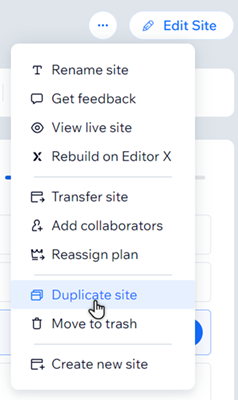
Importante:
No todo el contenido se puede duplicar. El contenido que no se copia a tu sitio duplicado incluye lo siguiente:
- Pedidos y facturas de la tienda
- Contactos y campañas de email
- Ajustes para apps externas
- Velo by Wix:
- Secretos almacenados en el Administrador de secretos (contenido en inglés).
- Cualquier elemento que estuviera oculto requiere habilitar Velo en tu nuevo sitio.
Te recomendamos que revises tu sitio para asegurarte de que las secciones y los elementos importantes se hayan duplicado correctamente.
Restaurar una versión anterior de tu sitio
Restaura una versión anterior de tu sitio para revertir los cambios que ya no deseas con solo unos pocos clics. Volver a una versión anterior del sitio te permite cambiar el aspecto y el contenido de tu sitio sin necesidad de tener que editar nada manualmente.
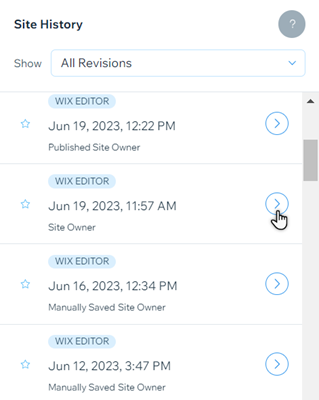
Información útil:
Algunos componentes no se revierten cuando restauras tu sitio
Contratar a un Partner de Wix
Visita el Wix Marketplace para encontrar un diseñador o un freelancer que te ayude con cualquier parte de tu sitio que desees. Los Partners de Wix pueden ayudarte de varias maneras: desde crear imágenes llamativas hasta escribir código personalizado.
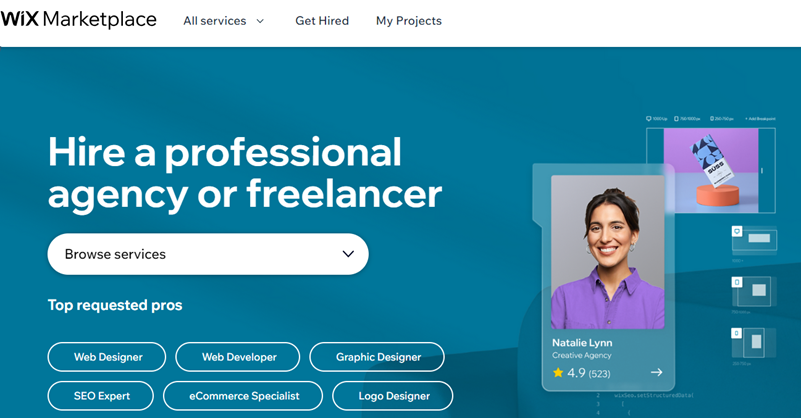
Crear un nuevo sitio
Hay innumerables combinaciones de diseño y contenido disponibles en Wix. Si deseas comenzar desde cero, puedes crear un nuevo sitio y reasignar tu dominio existente para lograr una experiencia completamente nueva para tus visitantes.
Importante:
Debes hacer Upgrade en tu sitio antes de que puedas asignarle un dominio. Haz Upgrade o reasigna un plan Premium existente a tu sitio antes de asignar tu dominio

Recuerda:
- No hay límite en el número de sitios que puedes tener en tu cuenta.
- Tu contenido no se copia automáticamente a los sitios nuevos.
- No se transfieren las funciones específicas del sitio, como las apps, los ajustes de SEO y las integraciones de marketing.

